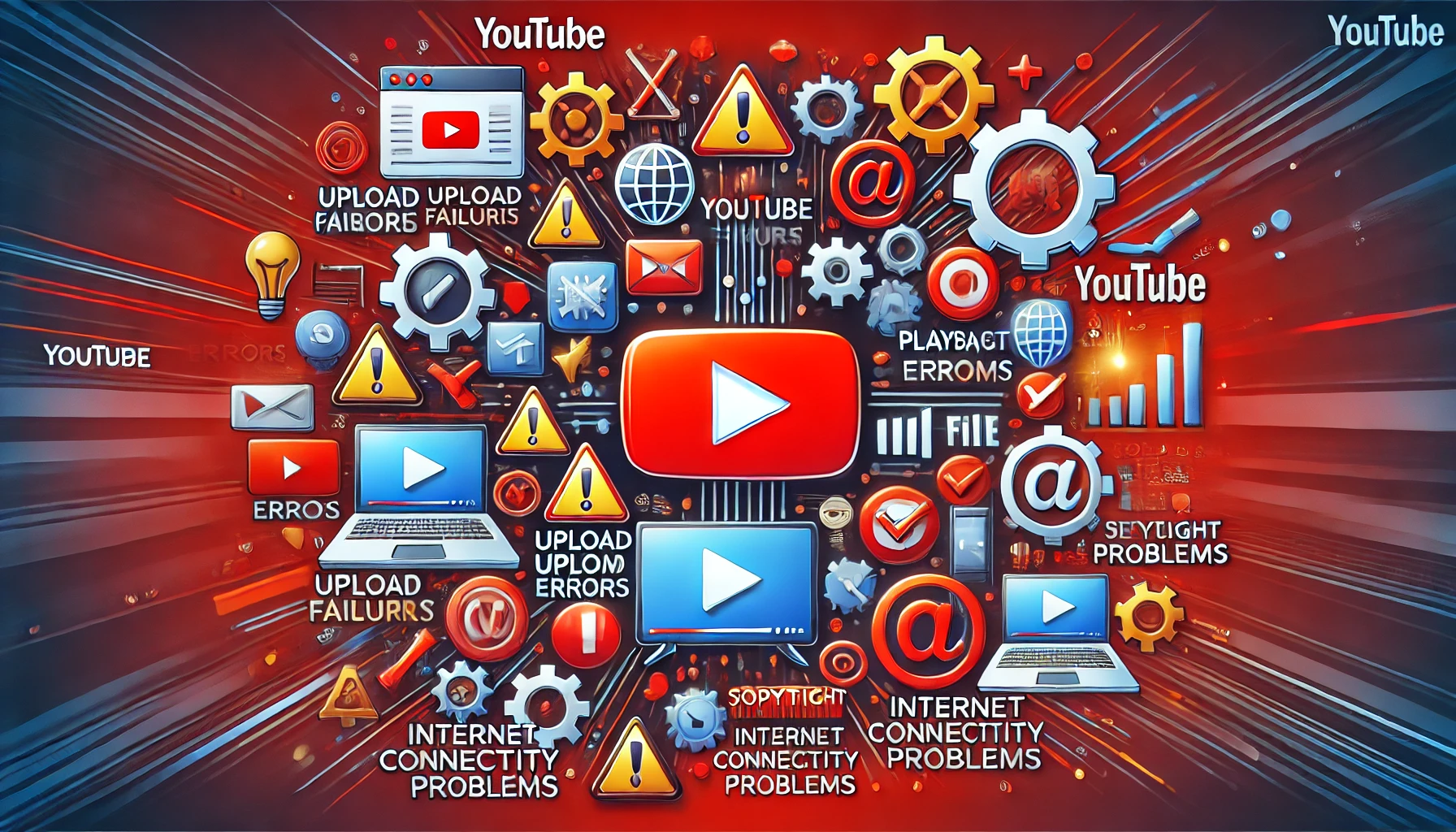
유튜브 숏츠(YouTube Shorts)는 짧은 동영상을 통해 많은 유저가
쉽게 콘텐츠를 제작하고 공유할 수 있는 훌륭한 플랫폼입니다.
하지만 숏츠를 이용하다 보면 다양한 오류와 문제가 발생할 수
있습니다. 이번 글에서는 유튜브 숏츠를 사용할 때 발생할 수
있는 일반적인 오류와 그 해결 방법을 다뤄보겠습니다.
1. 유튜브 숏츠 업로드 오류
유튜브 숏츠를 업로드할 때 종종 파일이 정상적으로 업로드되지
않는 경우가 있습니다. 이러한 문제는 여러 가지 원인으로 인해
발생할 수 있습니다.
-
파일 형식 오류: 유튜브는 특정 형식의 동영상만
지원합니다. MP4 또는 MOV 형식을 사용해야 하며, 비디오
코덱도 유튜브에서 권장하는 것으로 설정해야 합니다. -
인터넷 연결 문제: 업로드 도중 네트워크가
불안정하거나 느릴 경우 업로드가 실패할 수 있습니다. -
유튜브 서버 문제: 유튜브의 서버 상태가 일시적으로
불안정할 때 업로드 오류가 발생할 수 있습니다.
해결 방법:
-
동영상 파일이 MP4 또는 MOV 형식인지 확인하고, 필요하다면
동영상 변환 프로그램을 사용하여 형식을 바꾸세요. -
업로드할 때 안정적인 Wi-Fi나 고속 인터넷을 사용하는 것이
중요합니다. -
만약 유튜브 서버 문제일 경우, 잠시 기다렸다가 다시
시도하거나 공식 유튜브 트위터 계정을 통해 서버 상태를
확인할 수 있습니다.
2. 유튜브 숏츠 미리보기 또는 재생 문제
숏츠를 업로드한 후, 일부 사용자들이 동영상을 제대로 재생하지
못하거나 미리보기가 정상적으로 표시되지 않는 경우가
있습니다. 이 문제는 일반적으로 브라우저 또는 앱의 캐시 문제,
기기 호환성 문제로 인해 발생합니다.
-
캐시 문제: 브라우저나 앱의 캐시가 꽉 차면 동영상
로딩이 느려지거나 미리보기가 정상적으로 표시되지 않을 수
있습니다. -
기기 호환성 문제: 일부 오래된 기기나 운영체제에서
유튜브 숏츠가 제대로 지원되지 않을 수 있습니다. -
동영상 해상도 문제: 너무 높은 해상도로 인해 기기가
동영상을 재생하지 못할 수도 있습니다.
해결 방법:
- 브라우저나 앱의 캐시 및 쿠키를 삭제하고, 다시 시도하세요.
-
최신 버전의 유튜브 앱으로 업데이트하거나, 기기를
재시작하여 문제를 해결할 수 있습니다. -
해상도를 낮춘 버전의 동영상을 업로드해 기기 호환성을
높여보세요.
3. 음원 및 저작권 관련 문제
유튜브 숏츠에서는 다양한 배경음악과 음향 효과를 사용할 수
있지만, 저작권 문제가 발생할 수 있습니다. 일부 음원은 특정
국가에서 사용이 제한될 수 있으며, 저작권을 침해한 음원을
사용할 경우 동영상이 삭제되거나 제한될 수 있습니다.
-
저작권 침해: 다른 사용자의 저작권이 있는 음악이나
음원을 사용할 경우 문제가 발생할 수 있습니다. -
음원 사용 제한: 유튜브 음원 라이브러리에서 제공되는
음악도 지역별로 사용이 제한되는 경우가 있습니다.
해결 방법:
-
유튜브에서 제공하는 무료 음원 라이브러리를 활용하여 저작권
문제가 없는 음악을 사용하세요. -
사용하려는 음악이 저작권 문제 없이 해당 국가에서 재생
가능한지 확인하는 것이 좋습니다. -
만약 저작권 경고를 받았다면, 해당 음원을 제거하거나
교체하세요.
4. 유튜브 숏츠 비율 및 해상도 문제
유튜브 숏츠는 기본적으로 세로형(9:16) 형식을 요구합니다. 이
포맷을 지키지 않으면 동영상이 제대로 표시되지 않거나,
상하단에 검은 여백이 생길 수 있습니다. 또한 해상도가 너무
낮거나 너무 높을 경우 영상 품질에 문제가 생길 수 있습니다.
-
비율 오류: 유튜브 숏츠는 9:16 비율로 촬영된 세로형
동영상을 최적화하여 보여줍니다. -
해상도 문제: 너무 낮은 해상도로 촬영된 경우
동영상이 흐릿하게 보일 수 있으며, 너무 높은 해상도는
업로드 시 오류를 유발할 수 있습니다.
해결 방법:
-
동영상을 9:16 세로 비율로 촬영하고, 필요하다면 편집
프로그램을 통해 비율을 조정하세요. -
유튜브 숏츠 권장 해상도인 1080×1920 해상도로 촬영 및
편집하여 업로드하세요.
5. 유튜브 숏츠가 검색에 나타나지 않음
유튜브 숏츠를 업로드했지만 검색 결과에 나타나지 않거나 추천
동영상에 잘 노출되지 않는 경우가 있습니다. 이는 유튜브의
알고리즘 문제일 수도 있고, 메타데이터(제목, 설명, 태그)가
부족하거나 적절하지 않아서 발생할 수 있습니다.
-
알고리즘 문제: 유튜브 알고리즘이 콘텐츠를 추천하지
않을 때. -
메타데이터 부족: 적절한 키워드가 없으면 동영상이
검색에 잘 노출되지 않을 수 있습니다. -
연령 제한 또는 지역 제한: 특정 연령층이나
지역에서만 볼 수 있도록 설정한 경우, 노출이 제한될 수
있습니다.
해결 방법:
-
제목, 설명, 태그에 적절한 키워드를 포함하여 검색 최적화를
시도하세요. -
연령 제한이나 국가 제한 설정을 확인하고, 필요하다면 설정을
변경하세요. -
유튜브의 최신 알고리즘 동향을 확인하고, 콘텐츠가 더 많이
노출될 수 있는 방식으로 조정하세요.
결론
유튜브 숏츠를 사용하면서 발생할 수 있는 여러 오류를 해결하기
위해서는 기본적인 문제 원인을 파악하고, 적절한 해결 방법을
적용하는 것이 중요합니다. 파일 형식, 인터넷 연결, 저작권
문제, 동영상 비율 및 해상도 등 다양한 오류를 사전에
예방하고, 문제가 발생할 경우 위에서 소개한 방법들을 통해
신속하게 해결할 수 있습니다.
유튜브 숏츠에서 성공적인 콘텐츠 제작을 위해 항상 최신 정보와
가이드라인을 숙지하고, 필요한 경우 유튜브의 도움말 센터를
참고하세요.